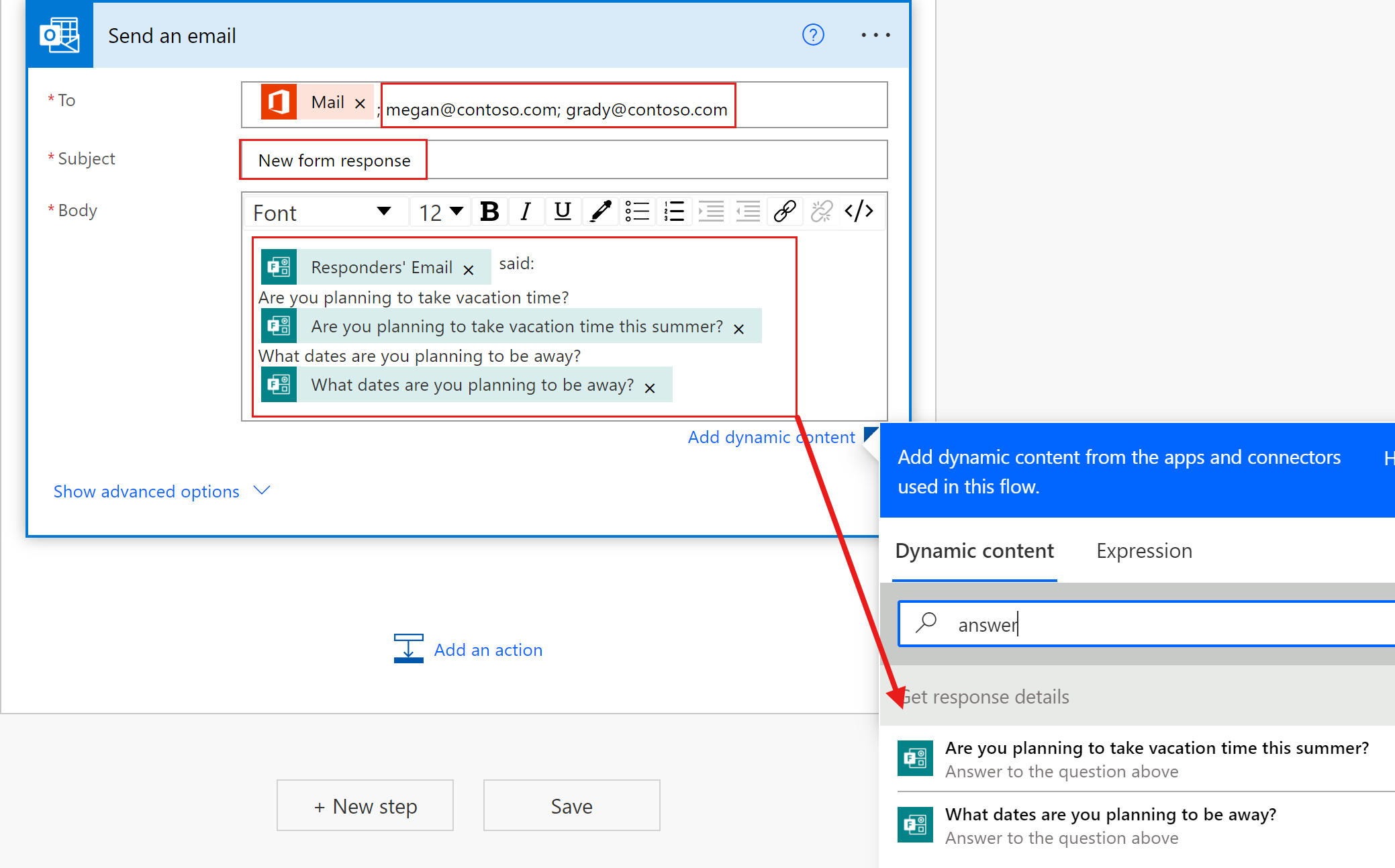Uwaga
Dostęp do tej strony wymaga autoryzacji. Może spróbować zalogować się lub zmienić katalogi.
Dostęp do tej strony wymaga autoryzacji. Możesz spróbować zmienić katalogi.
Jeśli nie wiesz, od czego zacząć, oto kilka najczęstszych sposobów, w jakie ludzie korzystają z Microsoft Forms z Power Automate:
- Wyślij wiadomość e-mail w przypadku nowej odpowiedzi w formularzu
- Wyślij wiadomość e-mail do osoby odpowiadającej na formularz
- Wyślij prośbę o zatwierdzenie z danymi formularza
- Dodaj odpowiedzi z formularza do arkusza Excela
- Pobierz załącznik z formularza i wyślij go w wiadomości e-mail
Wyślij wiadomość e-mail w przypadku nowej odpowiedzi w formularzu
W ustawieniach formularza możesz włączyć powiadomienia e-mail dla właścicieli formularza. Jeśli chcesz, aby ktoś inny został powiadomiony o przesłaniu odpowiedzi, utwórz niestandardowe powiadomienie e-mail za pomocą Power Automate.
Power Automate umożliwia korzystanie z nowego projektanta lub klasycznego projektanta w celu skonfigurowania przepływu w chmurze. Kroki są podobne w obu projektantach. Więcej informacji na temat projektanta (z przykładami) znajdziesz w sekcji Rozróżnij różnice między klasycznym projektantem a nowym projektantem klasycznym przepływów w chmurze.
Poproś Copilot o utworzenie przepływu przez wpisanie następującego monitu:
gdy zostanie przesłany nowy formularz MS, wyślij wiadomość e-mail
Usługa Power Automate zwraca sugerowany przepływ, który odpowiada wprowadzonym informacjom.

Wybierz Dalej.
Przejrzyj połączenia i wybierz opcję Utwórz przepływ, aby przejść do projektanta.
W projektancie podaj brakujące pola w akcji Wyślij wiadomość e-mail*, jeśli Copilot nie wypełnił ich automatycznie.

Wyślij wiadomość e-mail do osoby odpowiadającej na formularz
W ustawieniach formularza możesz włączyć opcję potwierdzenie odbioru wiadomości e-mail dla respondentów. Aby dostosować odbieraną wiadomość e-mail, użyj funkcji Power Automate.
Poproś Copilot o utworzenie przepływu przez wpisanie następującego monitu:
Wysyłanie wiadomości e-mail do obiektu odpowiadającego wraz z odpowiedzią
Copilot próbuje skonfigurować większość parametrów w akcji wysyłania e-maila, tak jak w poniższym przykładzie:

Wprowadź pozostałe parametry w akcji poczty e-mail (treść wiadomości e-mail).

Zapisz przepływ.
Wyślij prośbę o zatwierdzenie z danymi formularza
W tym przykładzie rozpoczniemy od innego wstępnie utworzonego szablonu i dostosujemy go, aby utworzyć żądanie zatwierdzenia urlopu.
[Ten temat stanowi wstępną wersję dokumentacji i może ulec zmianie].
Wyszukaj formularz Microsoft Forms w galerii szablonów Power Automate i wybierz szablon o nazwie Wysyłanie odpowiedzi formularza do zatwierdzenia.
W razie potrzeby zaloguj się do łączników lub utwórz je i wybierz opcję Kontynuuj.
Poproś Copilot o utworzenie przepływu przez wpisanie następującego monitu:
po przesyłaniu nowej odpowiedzi rozpocznij zatwierdzanie z megan@contoso.com i jeśli odpowiedź jest dobra, wyślij wiadomość e-mail do osoby udzielającej odpowiedzi
Usługa Power Automate zwraca sugerowany przepływ, który odpowiada wprowadzonym informacjom.

Wybierz Dalej.
Przejrzyj połączenia i wybierz opcję Utwórz przepływ, aby przejść do projektanta.
W projektancie podaj identyfikator formularza wiadomość e-mail osoby zatwierdzającej i skonfiguruj akcję poczty e-mail.

Zapisz przepływ.
Dodaj odpowiedzi z formularza do arkusza Excela
W tym przykładzie przepływ jest tworzony od podstaw. Kontynuując scenariusz z naszych wcześniejszych przykładów, użyjemy przepływu do zapisania w tabeli Excel nazwisk pracowników i dat ich urlopów, gdy złożą swój formularz urlopowy.
Utwórz arkusz programu Excel, jeśli jeszcze nie istnieje.
W projektancie wystarczy poprosić Copilot o utworzenie przepływu, wpisując następujący monit:
Jeśli zatwierdzono, dodaj odpowiedzi w formularzu do arkusza programu Excel
Usługa Power Automate zwraca sugerowany przepływ, który odpowiada wprowadzonym informacjom.

Wybierz arkusz programu Excel.
W odpowiednich polach kolumn wybierz token odpowiedzi wyzwalacz z formularzy MS.
Na przykład wybierz token początek urlopu w polu akcji programu Excel Początek urlopu.
Pobierz załącznik z formularza i wyślij go w wiadomości e-mail
W tym przykładzie utworzymy kolejny przepływ z pustego miejsca. Użyjemy tego przepływu do utworzenia linku udostępniania dla pliku przesłanego w formularzu wakacyjnym, a następnie wyślemy ten link pocztą elektroniczną.

Wybierz swój formularz
W Power Automate utwórz z pustego miejsca automatyczny przepływ w chmurze.
Wybierz formularz Microsoft Forms Gdy zostanie przesłana nowa odpowiedź.
W pierwszym kroku w przepływie Po przesłaniu nowej odpowiedzi, wybierz swój formularz w polu Identyfikator formularza.
Dodaj krok do swojego przepływu:
- Wyszukaj formularze i wybierz opcję Microsoft Forms.
- Wybierz Otrzymaj szczegóły odpowiedzi.
- Wybierz swój formularz w polu Id formularza.
Użyj schematu JSON, aby znaleźć przesłany plik
Zapisz przepływ i go przetestuj. Pamiętaj, aby przesłać plik do swojego formularza.
Ten krok pozwala Power Automate wykorzystać przebieg testu do wygenerowania przykładowego schematu JSON dla przesłanego pliku.
Na stronie informacyjnej przepływu, w zakładce 28-dniowa historia badań, wybierz badanie testowe.

Rozwiń krok Uzyskaj szczegóły odpowiedzi i skopiuj zawartość pliku wyjściowego przekazywania.

W prawym górnym rogu okna wybierz ikonę Edytuj, aby otworzyć kanwę przepływu.
Dodaj krok do swojego przepływu:
Wyszukaj "analizuj" i wybierz opcję Analiza JSON.
W polu Treść wybierz zawartość dynamiczną, która odpowiada opcji wysyłania plików w formularzu.

Wybierz Generuj z próbki.
W sekcji Wstaw przykładowy ładunek JSON zaznacz pole i wklej skopiowany wcześniej plik wyjściowy, a następnie wybierz Gotowe.

Po wybraniu Gotowe akcja Analiza JSON powinna wyglądać podobnie jak poniżej:

Utwórz łącze udostępniania i wyślij e-mail z adresem URL
Dodaj krok do swojego przepływu:
Wyszukaj hasło "utwórz łącze udostępnione" i wybierz akcję OneDrive for Business Utwórz łącze udostępnione.
Zaznacz pole Plik. Zostanie otwarty panel zawartości dynamicznej. Wybierz zakładkę Wyrażenie.
Wpisz następujące wyrażenie: first(body('Parse_JSON'))?['id']
Wybierz rodzaj łącza i zakres łącza.
Zaznacz OK.

Dodaj krok do swojego przepływu:
Wyszukaj hasło "wyślij wiadomość e-mail" i wybierz akcję Office 365 Outlook Wyślij wiadomość e-mail (V2).
Wprowadź odbiorców, temat i treść wiadomości. Wybierz dynamiczną zawartość, aby w wiadomości e-mail znalazły się szczegóły odpowiedzi z formularza.

Przekształć adres URL w klikalne łącze
Aby adres URL udostępnionego pliku stał się klikalnym linkiem w e-mailu, musisz użyć edytora HTML i znacznika zakotwiczenia:
- Na pasku narzędziowym ciała wiadomości wybierz ikonę Widoku HTML (</>).
- Zawieraj dynamiczną zawartość URL i nazwa w znaczniku zakotwiczenia, aby przekształcić je odpowiednio w link i tytuł linku.
W tym przykładzie w treści wiadomości e-mail wprowadzono następujący kod HTML, gdzie tekst w nawiasach klamrowych oznacza zawartość dynamiczną:
<a href="{WebURL}">{name}</a>
Oto przykład:
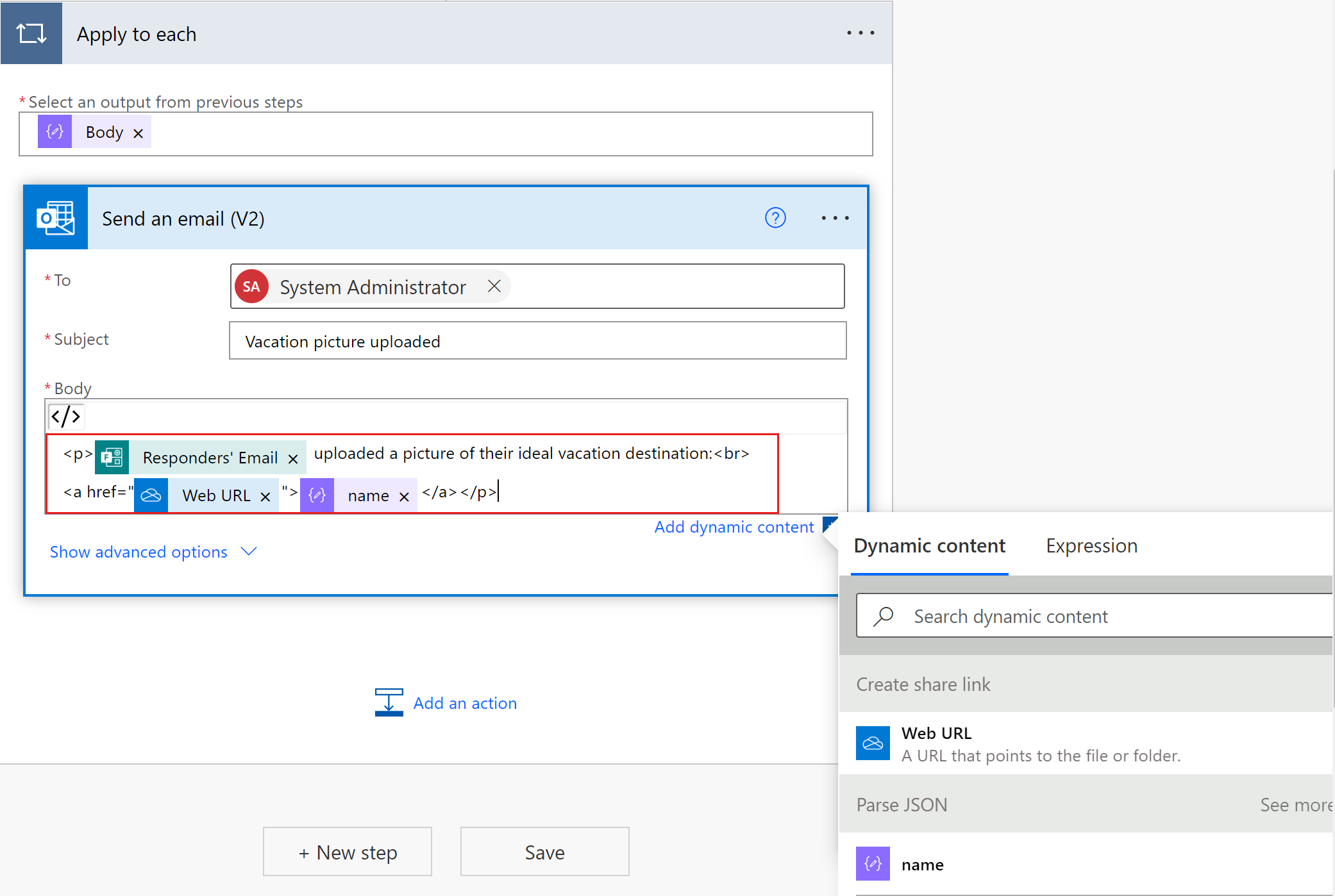
Możesz połączyć pobieranie załącznika z formularza i tworzenie przepływu zatwierdzeń.